如何启用和使用 Chrome 实验性功能

我们都熟悉谷歌浏览器。它是网络上最受欢迎的浏览器之一,也是最好的浏览器之一(除了一些小抱怨)。根据您使用 Chrome 的时间长短,您可能对它了如指掌。但是,您可能不熟悉一件事,因为它不一定“容易”访问——Chrome 的内置实验性功能。
Google 实际上已经将大量实验性功能集成到 Chrome 中,这些功能将一些实验性功能带到了最前沿您可以使用。它们可以提高 Chrome 的效率、添加新功能等。按照下面的操作,我们将向您展示如何进行设置。
您应该使用 Chrome 实验性功能吗?
快速链接
- 您应该使用 Chrome 的实验性功能吗?
- 浏览器备份怎么样?
- 其他一些一般信息
- 如何在 Chrome 中启用实验性功能
- 使用哪些实验性功能
- # ignore-gpu-blacklist
- #enable-scroll-prediction
- #smooth-scrolling
- #ash-enable-night-light
- #quick-unlock-fingerprint
- #print-pdf-as-image li>
- #enable-tablet-splitview
- 测试版渠道怎么样?
- 关闭 li>
那么,问题是,你真的应该使用谷歌浏览器中的实验性功能吗?这真的没有任何危害-您的 PC 将永远运行良好,但您可能会丢失数据。同样,它们是“实验性”功能,这意味着它们可能有问题或减慢您的浏览器速度,并可能删除您拥有的所有内容——帐户、书签、历史记录、重要插件、文件夹等)。情况并非总是如此——很多时候,一个有问题的实验性功能可以很容易地修复。如果事情开始看起来像是在拖动,那么(大多数情况下)就像回到实验功能部分并关闭导致问题的功能一样简单。因此,只要您愿意修改这些功能并冒着丢失浏览器中数据的风险,开启实验性功能并没有太大的危害。
浏览器备份怎么样?
如果您想尝试使用实验性功能,但又不想冒丢失任何数据的风险,可以通过备份轻松解决使用 Google 的服务器更新您的数据。就像使用您的 Google 帐户(通常位于“设置”下)登录 Chrome 并启用“同步所有内容”一样简单。这会将您的所有 Google Chrome 数据(和 Chrome 操作系统)与 Google 的服务器同步。这样,它很容易检索,让您可以轻松地将浏览器恢复到原始设置。
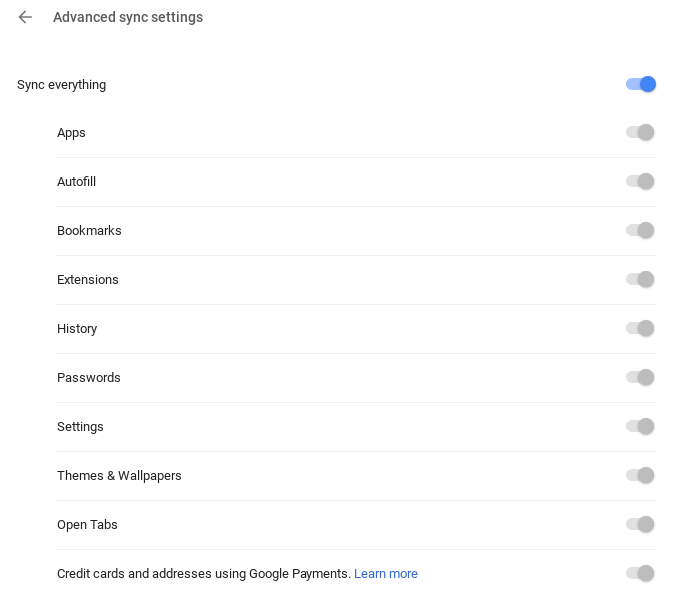
您可以在设置>下找到“同步所有内容” ;同步设置,如上图所示。确保您已打开“同步所有内容”滑块。如果启用它会显示为蓝色,如果禁用它会显示为灰色。
要恢复到您的原始设置,就像再次登录 Chrome 一样简单。因此,如果您打开一项实验性功能,它会破坏 Chrome,您必须重新安装,就像返回“设置”并登录您的 Google 帐户一样简单。这将恢复您的 Chrome 备份。
一些其他一般信息
在您开始使用实验性功能之前要记住的一件事是它们可以在眨眼间消失——这些是谷歌正在测试供消费者在 Chrome 和 Chrome 操作系统中使用的功能。如果 Google 确定某项功能没有按照他们想要的方式工作,您可能会看到它从您可用的实验性功能列表中消失。同样,您还会定期看到新的实验性功能可用/p>
还值得注意的是, 很多这些实验性功能都是后端功能,这意味着它们可以让整体用户体验更快、更高效。因此,您不会总是看到可以实际使用的功能,但您可以打开这些功能以获得更全面、无缝的 Chrome 体验。
说完所有这些,让我们开始吧!
如何在 Chrome 中启用实验性功能
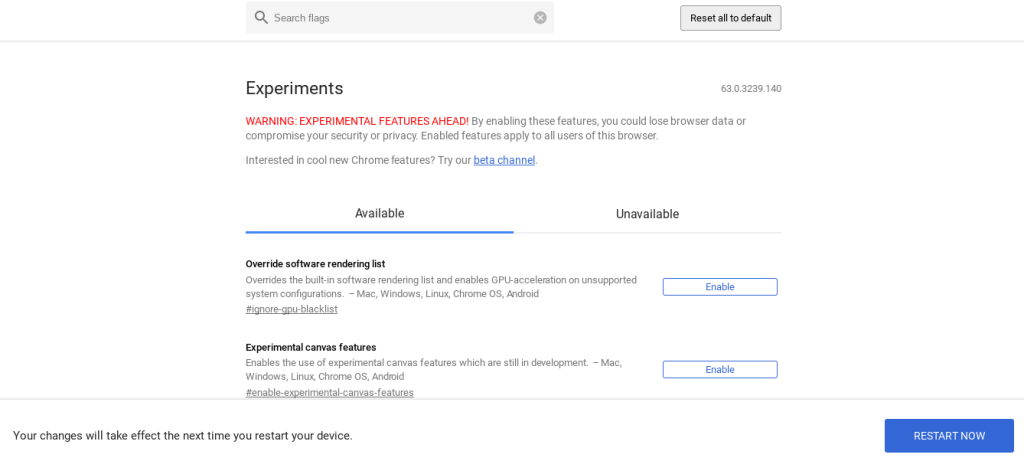
谷歌的实验功能很容易访问。无论您运行的是 Chrome 操作系统还是 Google Chrome,只需打开浏览器并在地址栏中输入chrome://flags并按“Enter”即可。您应该会到达与上图类似的页面。
您无需按下特定按钮 — 只需浏览实验性功能列表、阅读它们的功能,然后按下“启用”或“禁用”按钮,具体取决于您要对该特定功能执行的操作。
使用哪些实验性功能
有一吨您可以尝试一下的实验性功能,尽管其中一些描述对于它们的作用可能听起来有点令人困惑。我们分解了以下功能的一小部分样本,以向您展示它们的作用,让您更好地了解自己在修补什么。
#ignore-gpu-blacklist
这是一种软件渲染功能,旨在在不受支持的配置上启用 GPU 加速。因此,它将覆盖 Chrome 的内置软件渲染列表,而是使用您的硬件来提供更全面的无缝体验。显然这是一个后端功能,试图提高Chrome的整体性能;但是,现在看来,在许多情况下硬件加速不可用,这似乎是命中注定的。
#enable-scroll-prediction
这是另一个巧妙的渲染功能,可让您的 Chrome 体验更加无缝。基本上,它会预测您的手指接下来将要移动的位置,以便它可以在您实际到达那里之前呈现页面的那部分-这样,当您准备查看该部分内容时,应该几乎没有等待用于加载或“渲染”的内容。
#smooth-scrolling
到目前为止,平滑滚动可能是最酷的功能。这有助于用户在 Chrome 中从网页的顶部平滑地滚动到底部,即使您的系统可能陷入困境或难以释放资源(即在硬盘驱动器已满或内存不足的情况下)。
#ash-enable-night-light
我们之前已经告诉过您可以帮助您在黑暗,使屏幕在夜间发出“更暖”的光,使眼睛更舒适。谷歌正在为 Chrome(适用于所有支持的操作系统)开发的功能之一是 Night Light,其操作类似于 f.lux 等程序。启用后,您将能够在 Chrome 中控制屏幕温度。
#quick-unlock-fingerprint
如果您有 Chromebook,这是一个很好的功能。它将允许您在锁定屏幕上使用指纹解锁 Chromebook。或者,还有另一个使用 PIN 解锁的实验性功能。
#print-pdf-as-image
这是另一个超级方便的实验性功能,有望使其成为完整更新。它就像它所说的那样,允许您在打印预览中将 PDF 打印为图像。这很方便,因为有时将 PDF 打印为图像更容易,有些打印机不允许您打印 PDF,但它们可以让您打印图像。这使得转换过程更容易一些。这项实验性功能适用于所有操作系统和 Chrome 操作系统的 Chrome 浏览器。
#enable-tablet-splitview
最后,我们要强调的最后一个功能是拆分视图。这是特定于 Chrome 操作系统的,允许您玩r 在拆分视图中修改一次使用两个应用程序。同样,它是实验性的——在我们的测试中有点问题——但对于最终更新来说可能是一个很酷的功能,以增加多任务处理能力。
Chrome 中有更多实验性功能可用。提醒一下,在地址栏中输入Chrome://flags自行查看。
测试版怎么样频道?
也许您不想弄乱实验性功能,冒着所有浏览器数据的风险。或者,您可能不想处理可能已损坏的 Chrome 客户端,而不得不卸载并重新安装。但是,您仍然想修补所有新的好东西。幸运的是,您仍然可以这样做,而不会影响主要客户端的完整性-相反,您可以下载 Beta 版频道。
Google Chrome Beta 版是一个单独的客户端,允许您获取所有最新信息并即将推出用于试驾的 Chrome 功能。您还可以就这些功能向 Google 提供直接反馈。老实说,这是测试 Chrome 新功能的最佳方式,而不是让您的日常浏览器处于危险之中。
您可以通过 www.google.com/chrome/browser/beta 从 Google 免费下载它。
结束
这就是全部!如果您喜欢修改新软件,Chrome 的实验性功能是一个很好的起点。如果您将数据备份并同步到您的 Google 帐户,“丢失所有数据”的风险就很小。即使您不想在主要 Chrome 客户端中使用这些功能,您也可以随时将 Chrome Beta 频道作为单独的客户端下载,这样您仍然可以修补管道中的新功能和增强功能。
请记住,Chrome 并不是您可以修改的唯一浏览器,还有许多其他主流浏览器的 Beta 版功能,您也可以使用——Firefox、Opera、Vivaldi 等。
p>如果您有任何反馈或需要帮助来启动实验性功能,请务必在下面的评论部分给我们留言!








0 评论